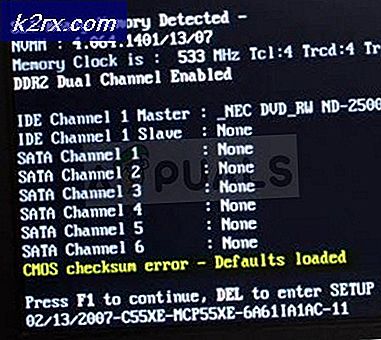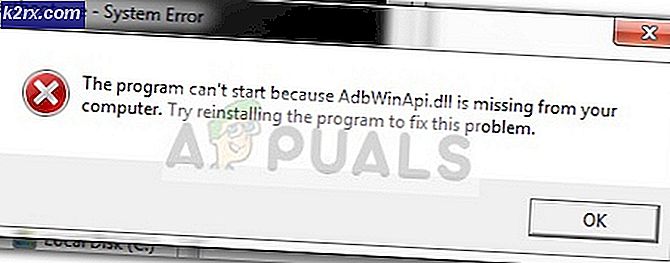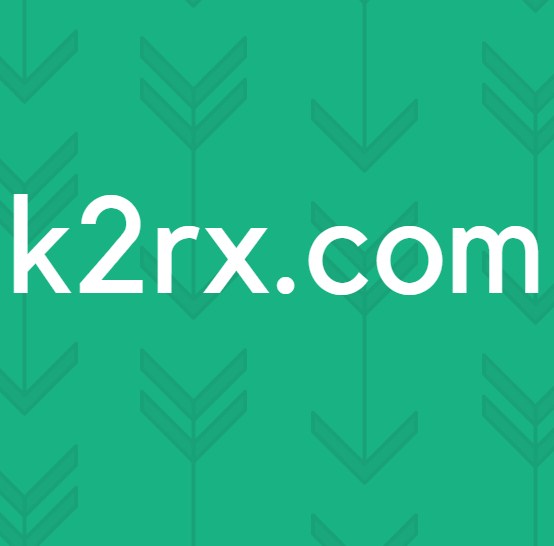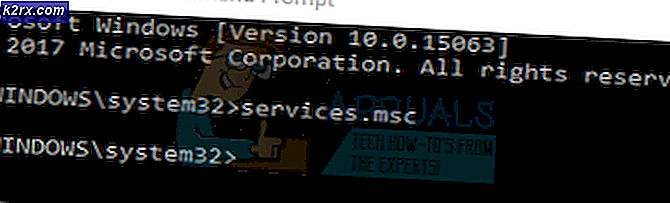Khắc phục: Lỗi Windows Live Mail 0x800ccc79
Người dùng Windows Live Mail thường báo cáo thấy cửa sổ bật lên lỗi với dấu chấm than màu vàng và thông báo lỗi bên trong màn hình ở góc màn hình của họ bất cứ khi nào họ đăng nhập vào Windows Live Mail. Thông báo lỗi bên trong cửa sổ bật lên chứa mã lỗi 0x800CCC79. Mặc dù một thông báo lỗi popup nhỏ xuất hiện ở góc màn hình của bạn và sau đó biến mất sau một thời gian có thể không phải là vấn đề lớn và không ảnh hưởng đến chức năng Windows Live Mail, mỗi lần bạn đăng nhập vào Windows Live Mail (và, trong một số trường hợp, ngay cả khi bạn đăng xuất) có thể chứng minh là khá khó chịu.
Mẹo CHUYÊN NGHIỆP: Nếu vấn đề xảy ra với máy tính của bạn hoặc máy tính xách tay / máy tính xách tay, bạn nên thử sử dụng phần mềm Reimage Plus có thể quét các kho lưu trữ và thay thế các tệp bị hỏng và bị thiếu. Điều này làm việc trong hầu hết các trường hợp, nơi vấn đề được bắt nguồn do một tham nhũng hệ thống. Bạn có thể tải xuống Reimage Plus bằng cách nhấp vào đâyTrong ngữ cảnh này, mã lỗi 0x800CCC79 trỏ tới một vấn đề với một thư đã gửi trước đó, với thư được đề cập vẫn nằm trong Hộp thư đi của người dùng bị ảnh hưởng và sinh ra vấn đề này. Đó là trường hợp, tất cả những gì bạn cần làm để thoát khỏi cửa sổ thông báo lỗi gây phiền nhiễu là xóa thông báo vi phạm khỏi Hộp thư đi của bạn và tất cả sẽ tốt hơn nữa. Để xóa thông báo vi phạm khỏi Hộp thư đi, bạn cần phải:
- Khởi chạy Windows Live Mail và đăng nhập.
- Nhấp vào Tệp > Làm việc ngoại tuyến để đặt Windows Live Mail vào Ngoại tuyến
- Điều hướng đến Hộp thư đi của bạn.
- Tìm thư vi phạm trong Hộp thư đi của bạn (chỉ nên có một thư và thư này sẽ nằm trong Hộp thư đi của bạn trong suốt thời gian bạn gặp sự cố này) và xóa
- Nhấp vào File > Work Offline một lần nữa để đưa Windows Live Mail ra khỏi Offline
- Khởi động lại máy tính của bạn.
Khi máy tính khởi động, hãy khởi động Windows Live Messenger, đăng nhập và xem liệu sự cố đã được giải quyết hay chưa. Nếu sửa chữa thành công, bạn sẽ không thấy cửa sổ thông báo lỗi khi bạn đăng nhập lần này.
Mẹo CHUYÊN NGHIỆP: Nếu vấn đề xảy ra với máy tính của bạn hoặc máy tính xách tay / máy tính xách tay, bạn nên thử sử dụng phần mềm Reimage Plus có thể quét các kho lưu trữ và thay thế các tệp bị hỏng và bị thiếu. Điều này làm việc trong hầu hết các trường hợp, nơi vấn đề được bắt nguồn do một tham nhũng hệ thống. Bạn có thể tải xuống Reimage Plus bằng cách nhấp vào đây